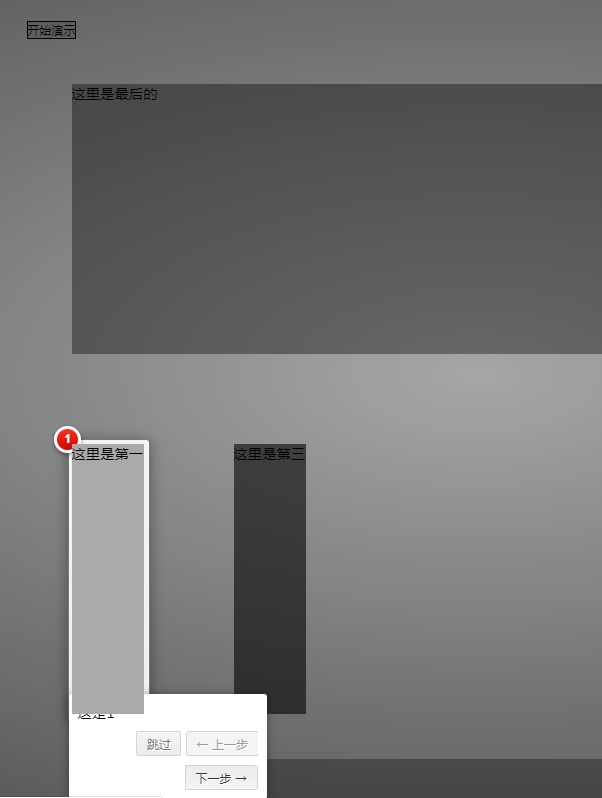mac电脑作为苹果公司旗下的旗舰产品,凭借出色的性能、丝滑的操作体验以及极具辨识度的工业设计,深受全球用户的青睐。然而,随着使用时长的增加或使用场景的多样化,用户往往需要对mac进行一定的调整与优化。本文将全面介绍在mac上实现常见设置更改的方法,助力用户更高效地个性化自己的设备。
一、调整系统设置
优化显示配置:进入“系统偏好设置”中的“显示器”面板,用户可自由调节屏幕分辨率、亮度水平及色彩校正方案,从而获得更舒适的视觉效果。
自定义输入设备:在“键盘”与“鼠标”设置中,支持修改键盘快捷键组合、调节鼠标移动速度,并根据习惯设定触控板的手势操作,提升日常操作流畅度。
管理用户账户信息:通过“系统偏好设置”里的“用户与群组”功能,可以轻松添加或删除用户账户,修改密码、设置登录启动项以及调整账户权限等级。
二、提升软件运行效率
保持软件更新:定期通过Mac App Store或访问各应用的官网获取最新版本,确保系统与应用程序始终处于安全、稳定且高效的状态。
控制开机启动项:利用“系统偏好设置”下的“用户与群组”中的“登录项”功能,或借助第三方工具如CleanMyMac X,关闭不必要的自动启动程序,加快开机速度。
彻底卸载无用应用:简单将应用拖入废纸篓可能残留配置文件,建议通过“访达”中“应用程序”文件夹进行删除,或使用专业卸载工具实现深度清理。
三、打造个性化使用体验
更换桌面壁纸:在“系统偏好设置”的“桌面与屏幕保护程序”中,用户可选择系统自带图像、纯色背景,或导入个人照片作为桌面背景。
定制Dock栏布局:通过拖动图标顺序、调整大小、更改位置(左侧、底部或右侧),让Dock栏更贴合个人使用习惯。

- 高效使用Spotlight功能:Spotlight不仅是快速查找文件的利器,还能启动应用、计算数值、查询天气等。在设置中自定义其搜索范围,可显著提升使用效率。